Samsung SGH-E610: Ввод текста
Ввод текста: Samsung SGH-E610
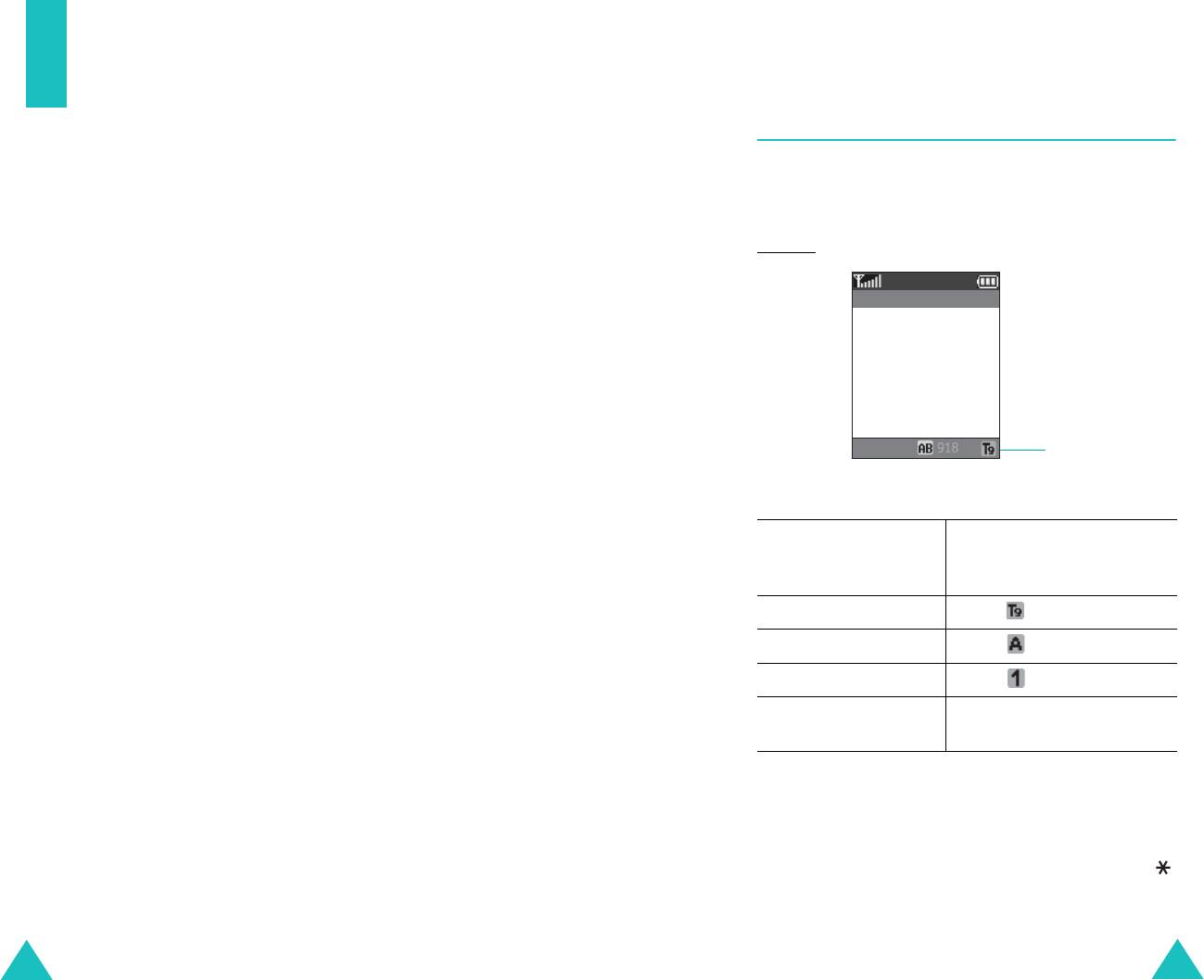
Ввод текста
Ввод текста
Изменение режима ввода текста
При использовании телефона часто требуется вводить
текст, например при сохранении имени в телефонной
Когда курсор находится в поле, допускающем ввод
книге, при создании персонального приветствия или
символов, на дисплей выводится индикатор режима
при записи событий в календарь. Алфавитно-
ввода текста.
цифровые символы вводятся с помощью клавиатуры
телефона.
Пример
. Ввод текстового сообщения
В телефоне предусмотрено несколько режима ввода
Создать
текста.
• Режим T9
Этот режим позволяет вводить слова нажатием только
одной клавиши для каждой буквы. Каждая клавиша на
клавиатуре служит для ввода нескольких букв –
например, при нажатии клавиши
5
поочередно
Индикатор режима
Опции
ввода текста
отображаются М, Н, О и П. Однако в режиме T9 для
определения наиболее вероятного слова
последовательность нажатых клавиш автоматически
сопоставляется со встроенным лингвистическим
Режим ввода Нажимайте правую
словарем, что значительно снижает необходимое
программную клавишу до
количество нажатий клавиш по сравнению с обычным
тех пор, пока не появится...
алфавитным режимом.
Режим T9 значок . См. стр. 52.
• Алфавитный режим
Алфавитный режим значок . См. стр. 54.
Этот режим позволяет вводить буквы, нажимая
Режим ввода цифр значок . См. стр. 55.
клавишу с требуемой буквой. Нажмите клавишу один,
два, три или четыре раза до появления требуемой
Режим ввода символов список символов.
буквы.
См. стр. 56.
• Режим ввода цифр
Этот режим позволяет вводить цифры.
Примечание
. Могут быть доступны и другие режимы
ввода текста в зависимости от страны, в которой был
• Режим ввода символов
приобретен телефон. Для использования режима ввода
текста на вашем языке нажмите и удерживайте клавишу
Этот режим позволяет вводить различные символы и
в алфавитном режиме.
знаки пунктуации.
50
51
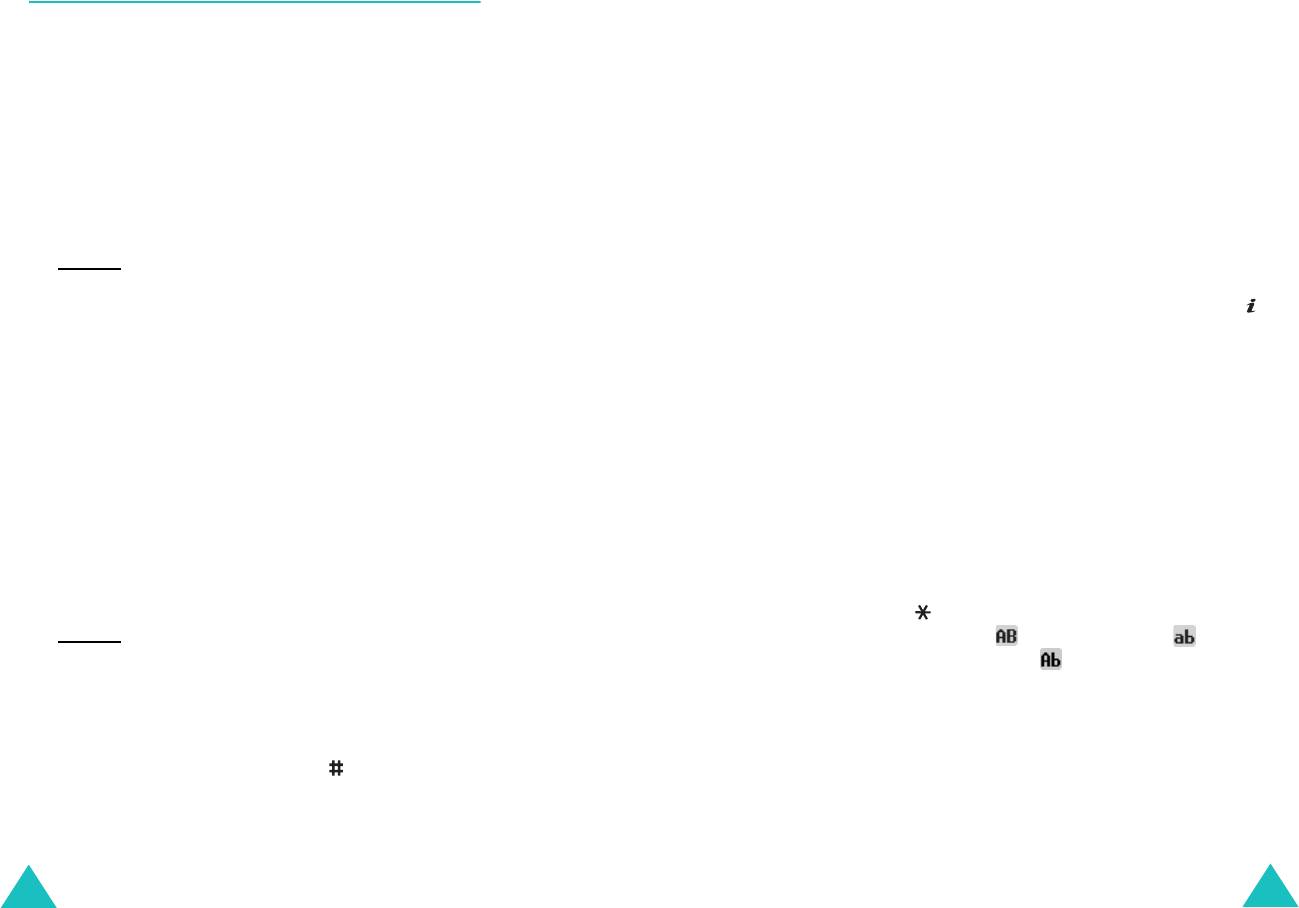
Ввод текста
Ввод текста
Режим T9
Чтобы добавить новое слово в словарь T9:
1. Нажав клавиши, соответствующие добавляемому
Интеллектуальный режим ввода текста T9 позволяет
слову, нажмите клавишу
0
или «Вниз» для
ввести символ одним нажатием клавиши. Этот режим
отображения других вариантов.
ввода текста основан на использовании встроенного
словаря.
2. При нажатии клавиши
0
или «Вниз» на последнем
варианте в нижней строке дисплея отображается
Чтобы ввести слово в режиме T9
пункт
Добавить
. Нажмите программную клавишу
1. В режиме T9 слово набирается клавишами
2
–
9
. Для
Добавить
.
ввода буквы нажимайте соответствующую клавишу
3. При необходимости удалите слово клавишей
C
и
только один раз.
введите добавляемое слово в алфавитном режиме.
Пример
. Чтобы ввести слово «Образ» в режиме T9,
См. стр.54.
нажмите клавиши
5
,
2
,
6
,
2
и
3
.
4. Нажмите программную клавишу
Да
или клавишу .
Вводимое слово отображается на дисплее. Оно
может изменяться при нажатии каждой следующей
Слово добавляется в словарь T9 и становится
клавиши.
первым вариантом для соответствующей
последовательности клавиш.
2. Полностью наберите слово, прежде чем
Примечание
. Для некоторых языков эта функция не
редактировать или удалять набранные символы.
поддерживается.
3. При появлении правильного слова переходите к
• Для ввода точек, дефисов или апострофов нажмите
шагу 4.
клавишу
1
. Грамматические правила, реализованные
Если слово отображается неправильно, нажимайте
в режиме T9, обеспечивают ввод правильного знака
клавишу
0
либо «Вверх» или «Вниз» для
препинания.
отображения других вариантов слова,
• Для изменения регистра в режиме T9 служит
соответствующего нажатым клавишам.
клавиша . Предусмотрено три режима: фиксация
Пример
. Словам «Год» и «Воз» соответствуют
верхнего регистра (), нижний регистр () и
одинаковая последовательность клавиш
2
,
первая заглавная буква ().
5
и
3
. Первым на дисплее телефона
• Для перемещения курсора служат клавиши «Влево»
отображается наиболее часто
и «Вправо». Для удаления букв нажимайте клавишу
используемый вариант.
C
. Для полной очистки дисплея нажмите клавишу
C
и
удерживайте ее нажатой.
4. Введите пробел, нажав клавишу , и начинайте
вводить следующее слово.
52
53
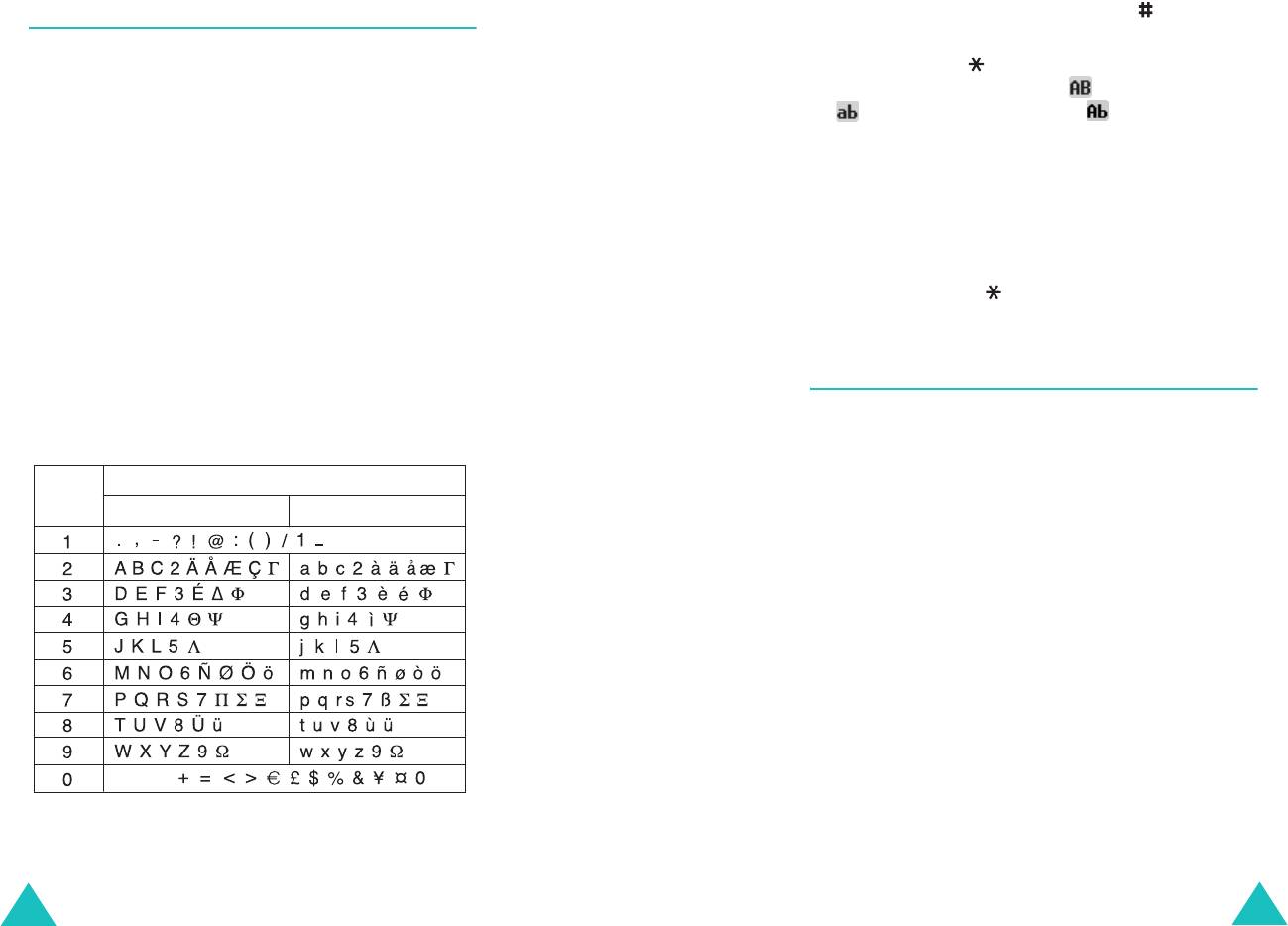
Ввод текста
Ввод текста
Алфавитный режим
• Для ввода пробела нажмите клавишу .
• Для изменения регистра в алфавитном режиме
Текст вводится нажатием клавиш с
1
по
0
.
служит клавиша . Предусмотрено три режима:
фиксация верхнего регистра (), нижний регистр
1. Нажмите клавишу с требуемой буквой:
() и первая заглавная буква ().
- один раз для ввода первой буквы;
• Для перемещения курсора служат клавиши «Влево»
- два раза для ввода второй буквы;
и «Вправо». Для удаления букв нажимайте клавишу
- и т. д.
C
. Для полной очистки дисплея нажмите клавишу
C
и
удерживайте ее нажатой.
2. Остальные буквы вводятся аналогично.
Примечание
. Для включения и выключения
Примечание
. При нажатии другой клавиши курсор
дополнительного режима ввода на вашем языке нажмите и
перемещается вправо. Если требуется ввести две
удерживайте клавишу
.
одинаковые буквы или другую букву, назначенную той же
клавише, перед вводом следующей буквы подождите
несколько секунд, пока курсор автоматически не
Режим ввода цифр
переместится вправо.
Список символов, доступных для ввода с клавиатуры,
Режим ввода цифр позволяет вводить цифры в
см. в приведенной ниже таблице.
текстовом сообщении. Нажмите клавиши,
соответствующие цифрам, которые требуется ввести.
Символы в порядке их отображения
Клавиша
Верхний регистр
Нижний регистр
Пробел
Примечание
. Символы в алфавитном режиме
отличаются в зависимости от выбранного языка.
54
55
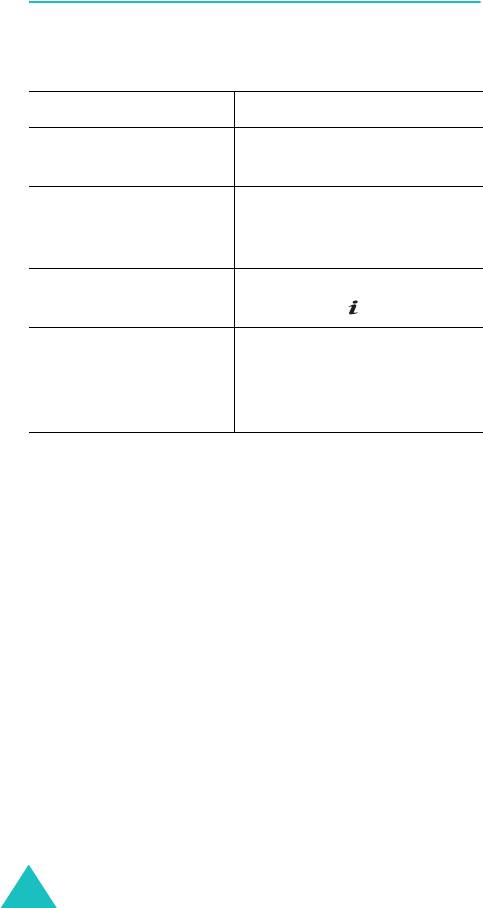
Ввод текста
Режим ввода символов
Режим ввода символов позволяет вводить символы в
текстовое сообщение.
Действие Клавиши
Выбор символа Соответствующая цифровая
клавиша.
Отображение
«Вверх» или «Вниз».
дополнительных
символов
Вставка символов в
Программная клавиша
Да
сообщение
или к
лавиша
.
Удаление символов Клавиша
C
. Если поле ввода
пусто, при нажатии этой
клавиши происходит выход
из режима ввода символов.
56
Оглавление
- Coдержание
- Важная информация по технике безопасности
- Комплектация Ваш телефон
- Подготовка к работе
- Функции вызова
- Выбор функций и
- Телефонная книга
- Ввод текста
- Функции во время вызова
- Меню
- SIM AT
- Журнал звонков
- Услуги сети
- Настройки звука
- Сообщения
- WAP и игры
- Органайзер
- Камера
- Настройки телефона
- Устранение неполадок
- Коды доступа
- Охрана здоровья и
- Глоссарий

